
ක්රමය 1: යෙදුම් මෙනුව (වින්ඩෝස් 10)
වින්ඩෝස් 10 හි "පරාමිතීන්" යෙදුමක් ඇත, එහි ඇති පරිදි මෙහෙයුම් පද්ධතියට අදාළ සියලුම සැකසුම් එකතු කර ඇත. ස්ථාපිත වැඩසටහන් කළමනාකරණය වන අතර එමඟින් ඔබට අනවශ්ය හා අවම උත්සාහයන් ප්රමාණය අනුයුක්ත කර ඒවා ඉවත් කිරීමට ඉඩ සලසයි. සියලුම මයික්රොසොෆ්ට් දෘශ්ය සී ++ සංරචක වෙන වෙනම ප්රදර්ශනය කෙරේ, එවිට සෑම කෙනෙකුටම අතින් අස්ථාපනය කිරීමට සිදුවේ.
- ආරම්භක මෙනුව විවෘත කර "පරාමිතීන්" වෙත යාමට ගියර් අයිකනය මත ක්ලික් කරන්න.
- එහි "යෙදුම" අවහිර කර එහි ඇති මූසික බොත්තම සමඟ එය මත ක්ලික් කරන්න.
- ලැයිස්තුව හරහා අනුචලනය කරන්න (සියලුම අයිතම අකාරාදී හෝ), දෘශ්ය c ++ පැකේජ සොයාගෙන ඔබට මකා දැමීමට අවශ්ය එකක් තෝරන්න.
- එය මත ක්ලික් කිරීමෙන් පසු, ඔබට භාවිතා කිරීමට අවශ්ය මකන්න බොත්තම LCM දිස්වනු ඇත.
- අස්ථාපනය කිරීම වහාම ආරම්භ වන අතර ප්රගතියක් සහිත කවුළුවක් තිරය මත දිස්වනු ඇති අතර එය ක්රියාවලිය අවසානයේ ස්වයංක්රීයව වසා ඇත.
- කවුළුව නැති වූ පසු, පෙර කවුළුව හරහා, ඉතිරිව ඇති පැකේජ මකා දැමීමට එකම දේ කරන්න.

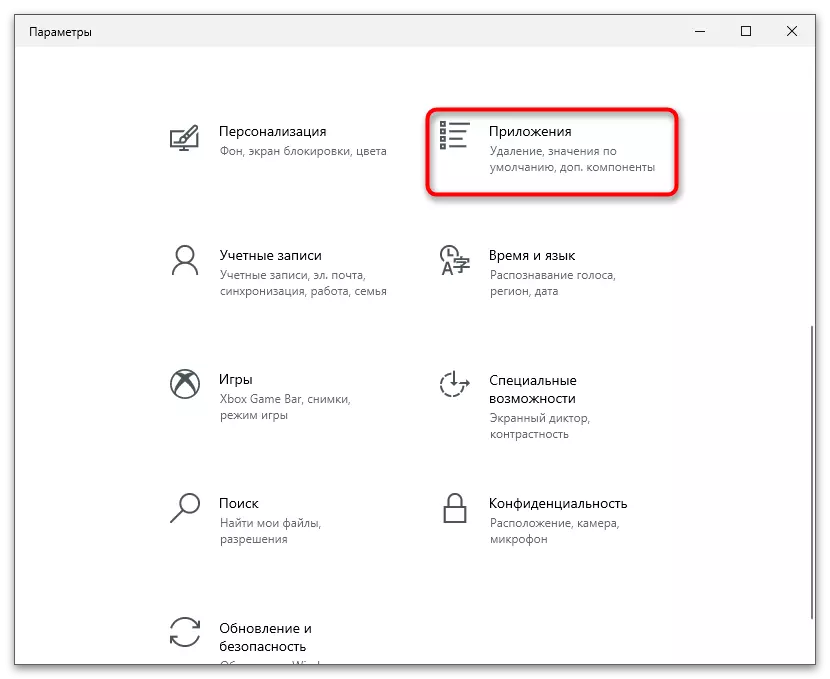
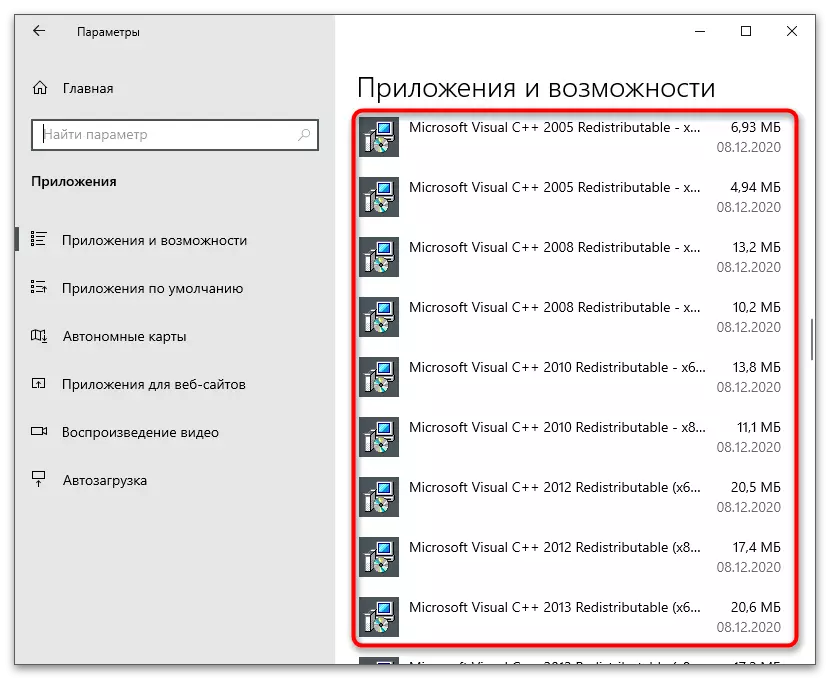
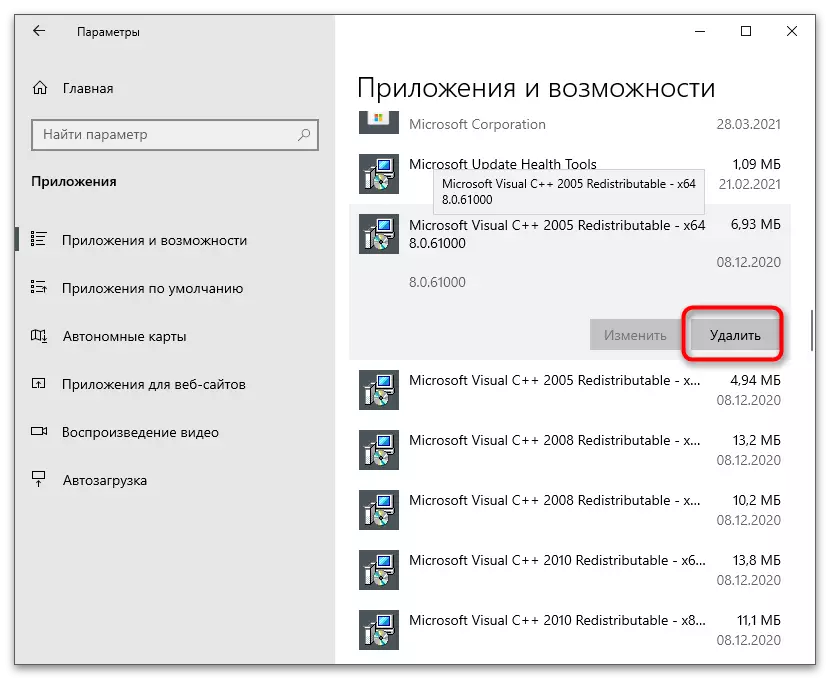


සියලුම සංරචක මකා දැමීමෙන් පසු පරිගණකය නැවත ආරම්භ කිරීම සුදුසුය. මෙය සියලු පරාමිතීන් යාවත්කාලීන කරන අතර දෘශ්ය c ++ නැවත ස්ථාපනය කිරීමට හෝ අප විසින් අස්ථාපනය කර ඇති වෙනත් ක්රියා සිදු කිරීමට ඔබට ඉඩ සලසයි.
ක්රමය 2: "පාලක පැනලය" (විශ්ව)
ඉහත සලකා බැලූ උපදෙස් වින්ඩෝස් 10 සඳහා පමණක් සුදුසු වන අතර, සහ වින්ඩෝස් 7 හෝ 8 පරිශීලකයින් දළ වශයෙන් එකම මූලධර්මය අනුව ක්රියාත්මක වන සුපුරුදු "පාලක පැනලය" භාවිතා කළ යුතුය.
- ඔබ "දුසිම් ගණනක්" හි හිමිකරු නම් සහ මෙම ක්රමය තෝරාගෙන තිබේ නම්, "ආරම්භය" තුළින් "පාලක පැනලය" සොයා ගන්න. වින්ඩෝස් 7 හි, මෙම අයදුම්පතට මාරුවීම සිදු කරනු ලබන්නේ ආරම්භක මෙනුවේ දකුණු කවුළුවෙහි එහි නම ක්ලික් කිරීමෙනි.
- නව කවුළුවක, "වැඩසටහන් සහ සංරචක" යන නම සමඟ පරාමිතිය සොයා ගන්න.
- ස්ථාපිත මෘදුකාංග සියල්ලම ප්රදර්ශනය කර ඇති අතර, එයින් ඔබට අවශ්ය අනුවාදය සොයා ගැනීමට Microsoft දෘශ්ය c ++ අනුවාදය ඔබට අවශ්යය.
- රේඛාව ක්ලික් කිරීමෙන් පසු, මකාදැමීමේ අනතුරු ඇඟවීමක් "ඔව්" ක්ලික් කර ක්රියාවලිය සම්පූර්ණ වන තෙක් රැඳී සිටින ස්ථානය.
- සමහර විට දෘශ්ය c ++ සම්බන්ධිත සංරචක යාවත්කාලීන කිරීම් ලෙස ස්ථාපනය කර ඇත, එබැවින් එකම කවුළුවක ඔබට "ස්ථාපිත යාවත්කාලීන කිරීම් බැලීමට" යා හැකිය.
- ලබා ගත හැකි වැඩසටහන් ලැයිස්තුව පරීක්ෂා කර ඔබේ නමින් සලකා බැලිය යුතු සංරචකයේ නම සොයා ගන්න. යාවත්කාලීන කිරීම් සම්මත ආකාරයකින් යාවත්කාලීන කිරීම් මකා දමා පරිගණකය නැවත ආරම්භ කරන්න (නිශ්චිත නම සමඟ යාවත්කාලීන කිරීම් නොමැති විට, මෙහෙයුම් පද්ධතියේ අඛණ්ඩතාවයට බාධා නොකිරීමට) අතිරික්තයක් මකා දැමීම වඩා හොඳය).





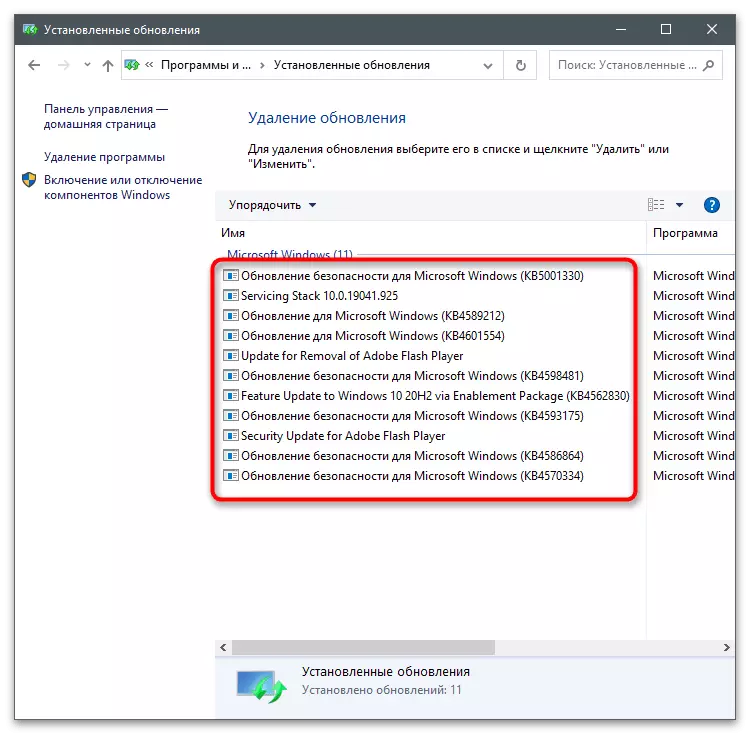
ක්රමය 3: දෘශ්ය c ++ orntime istartall (සියල්ල-එක)
දෘශ්ය සී ++ රක්තහනික ස්ථාපකය නමින් උද්යෝගිමත් වැඩසටහන භාවිතා කරන ක්රමය ක්රියාත්මක වන්නේ මෙහෙයුම් පද්ධතියේ ක්රියාකාරිත්වය තවදුරටත් නැවත ස්ථාපනය කිරීම සඳහා ඔබ සංරචක මගින් මකා දැමිය හැකි නම් පමණි. මෙම මෘදුකාංගයේ සාරය නම් පුස්තකාලවල සියලුම අනුවාදයන් පළමුව මකා දමා ඇති අතර, පසුව සැබෑ ඒවා ස්වයංක්රීයව ස්ථාපනය කරයි.
නිල වෙබ් අඩවියෙන් දෘශ්ය c ++ orntiment Instiment (AMON)
- ක්රියාත්මක කළ හැකි ගොනුව කොහෙන් සිට, කොතැනින්ද, කොතැනින් බැලූ විට ඉහත සබැඳිය භාවිතා කරන්න.
- එය ධාවනය කරන්න, "විධාන රේඛා" කවුළුව එනතෙක් බලා සිටින්න සහ සංවර්ධකයින්ගේ පණිවිඩය කියවන්න. ස්ථාපනය ආරම්භ කිරීමට පෙර පරිගණකය නැවත ආරම්භ කිරීමට ඔබට අවශ්ය නම්, නිසි ක්රියා පටිපාටියක් සහතික කිරීම. පද්ධතියට නැවත පිවිසීමෙන් පසු, මෙම ක්රියාත්මක කළ හැකි ගොනුව සහ එකම කවුළුවකින් ආරම්භ කරන්න, නැවත පණගැන්වීම නොසලකා හැර ඉදිරියට යන්න.
- පරිගණකයේ ස්ථාපනය කර ඇති දෘශ්ය සී ++ අනුවාදයන් ඉවත් කිරීමේ ක්රියාවලිය ආරම්භ වන අතර, ලබා ගත හැකි සියලු සංස්කරණ ස්වයංක්රීයව අස්ථාපනය කිරීම සිදු වේ. කොන්සෝල කවුළුවේ ඇති පණිවිඩ අනුගමනය කර මෙහෙයුම අවසන් වූ පසු එය වසා දමන්න.


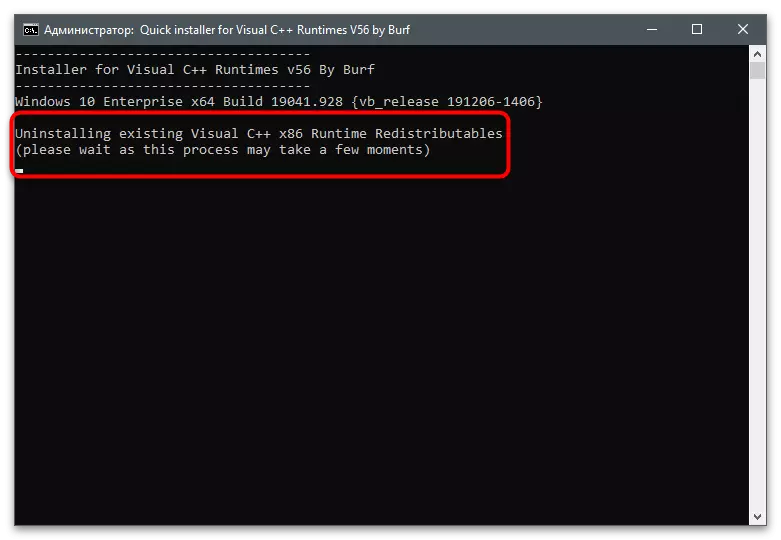
ක්රමය 4: වැඩසටහන් ඉවත් කිරීමේ වැඩසටහන්
පරිගණකයේ ඇති වැඩසටහන් ඉවත් කිරීම සඳහා නිර්මාණය කර ඇති විශේෂ මෘදුකාංගයක් තිබේ. එහි වාසිය වන්නේ අවශේෂ ලිපිගොනු ස්වයංක්රීයව පිරිසිදු කිරීම සහ සවිස්තරාත්මකව සංරචක කිහිපයකින් මිදීමේ හැකියාවයි. දෘශ්ය සී ++ හි ඕනෑම අනුවාදයක් අස්ථාපනය කිරීමෙන් පසු අනවශ්ය ලිපිගොනු පවතින්නේ නැත්නම්, සියලු පුස්තකාලවල එකවර මකා දැමීම ප්රයෝජනවත් වේ. නිදහස් අයෝබිට් අස්ථාපනය කරන්නන් අයදුම්කරුගේ උදාහරණය පිළිබඳ මෙම ක්රමය සලකා බලන්න.
- IOBIT අස්ථාපනය කරන්නා පිළිබඳ සම්පූර්ණ දළ විශ්ලේෂණය කියවීමට බොත්තම ක්ලික් කර ඔබේ පරිගණකයේ නවතම අනුවාදය බාගන්න. දියත් කිරීමෙන් පසු, "සියලු වැඩසටහන්" අංශයට යන්න.
- දෘශ්ය සී ++ හි සියලුම අනුවාදයන්, ඔබට ඉවත් කිරීමට අවශ්ය.
- ඉන්පසු "අස්ථාපනය කරන්න" සෙල්ලිපිය සමඟ හරිත බොත්තම භාවිතා කරන්න.
- නව කවුළුවක, මකාදැමීම තහවුරු කරන්න. ඔබගේ ක්රියාවන් ගැන ඔබට පූර්ණ විශ්වාසයක් නොමැති නම් ඔබට ප්රතිසාධන ස්ථානයක් පෙර නිර්මාණය කළ හැකිය.
- එක් එක් සංරචකය ඉවත් කර අනුරූප පණිවිඩය ලබා ගැනීමට අපේක්ෂා කරන්න, ඉන්පසු ඔබට IOBIT අස්ථාපනය කරන්නා වසා දැමිය හැකි අතර පරිගණකය නැවත ආරම්භ කළ හැකිය.





ඔබේ පරිගණකයේ ඕනෑම වැඩසටහනක් මකා දැමීමට වෙනත් නොමිලේ විසඳුම් තිබේ. ඔවුන් සියල්ලන්ම ඔබට එකවර සංරචක කිහිපයක් අස්ථාපනය කිරීමට ඉඩ නොදෙයි, නමුත් ඔවුන් කලින් පෙන්වා ඇති පරිදි ඒවා එකම ආකාරයකින් ක්රියා කරයි.
වැඩිදුර කියවන්න: වැඩසටහන් ඉවත් කිරීමට වැඩසටහන්
